win10退回上一个版本的方法 win10怎么退回上一个版本
有些用户由于win10更新之后出现了bug,想要回退到上一个win10的版本,但是不知道怎么操作,今天小编就给大家带来win10退回上一个版本的方法,如果你刚好遇到这个问题,跟着小编一起来操作吧。
具体方法:
1.首先,这次更新的win10版本出现了人脉等一些选项。但是小编并没有对其进行尝试,因为卡,虽然只是一点卡,但是小编一样受不了,决心恢复,首先点击右下角出现弹窗,点击所有设置

2.点击所有设置之后进入,在这个设置弹窗里面,找到左下角系统与更新,点击进入
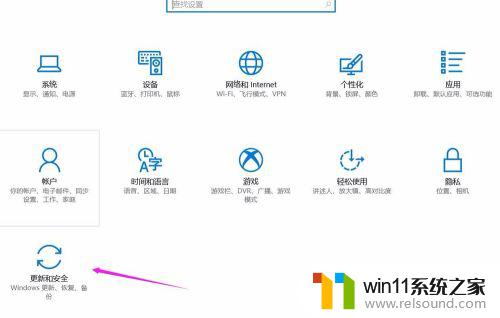
3.进入系统与更新之后,我们再次找到右侧的恢复菜单。点击恢复后右侧回退到win10上一个版本
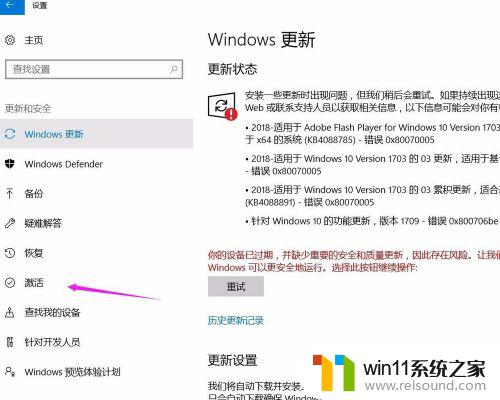
4.之后你点击开始,之后就会出现一个加载的弹窗。要你进行选项,首先你选择为什么要回到以前的版本,小编选择卡,之后点击下一步
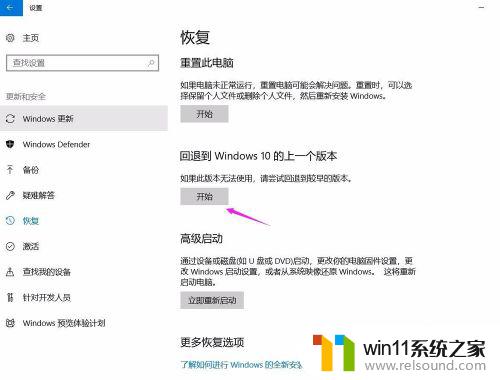
5.点击下一步之后,还有陆续让你选择的地方,你只要坚持继续下去就行,之后系统就会重启了。
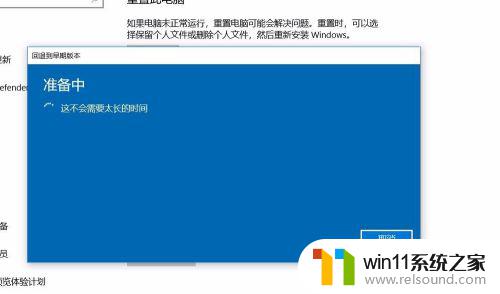
6.重启恢复到上一个版本之后,小编觉得顺畅很多了,还是以前的版本好呀。
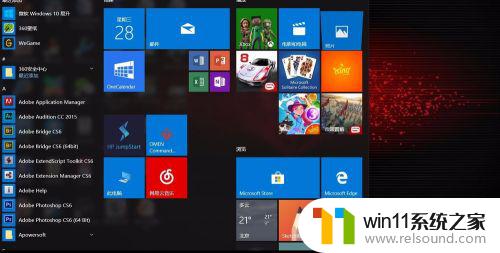
以上就是win10退回上一个版本的方法的全部内容,如果有遇到这种情况,那么你就可以根据小编的操作来进行解决,非常的简单快速,一步到位。















